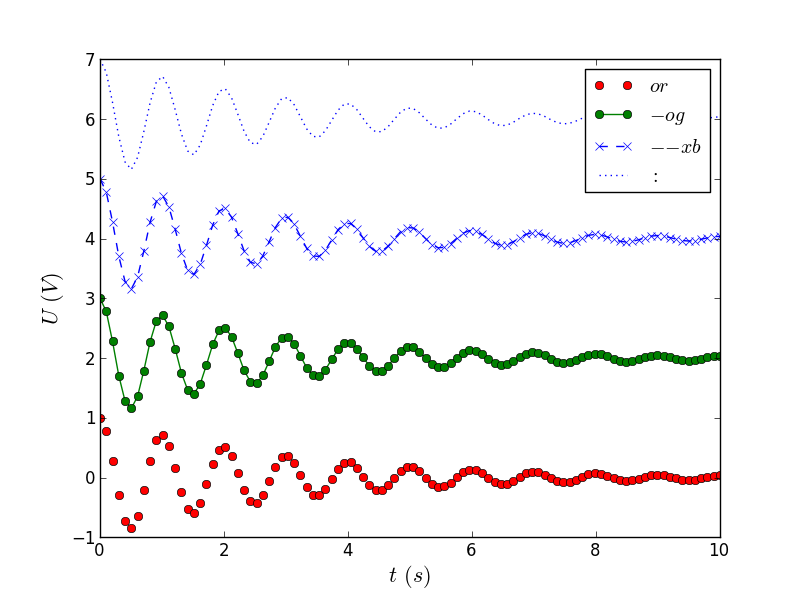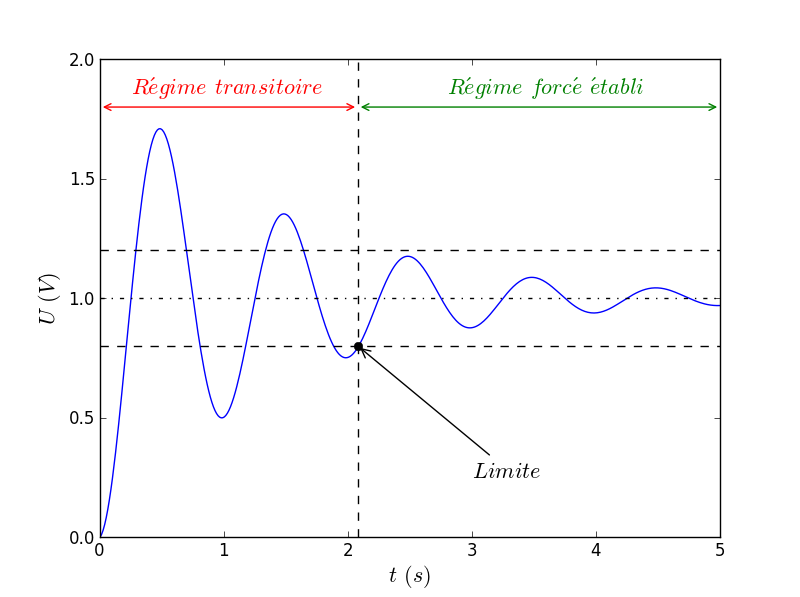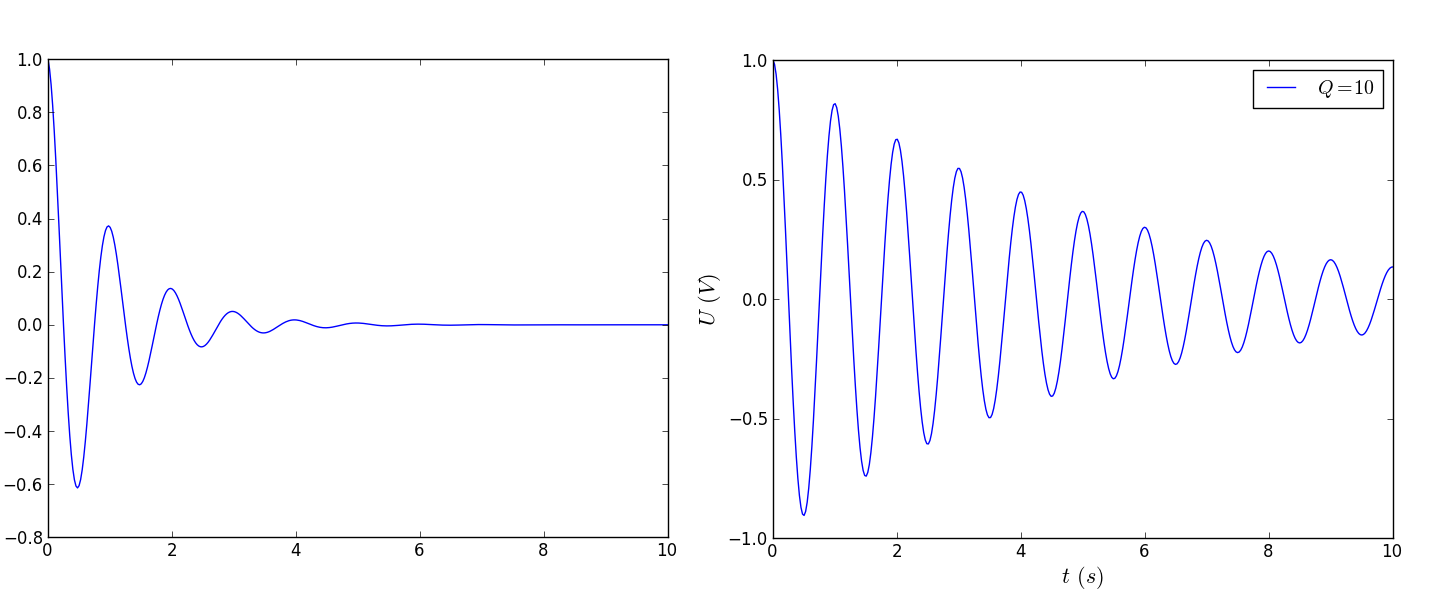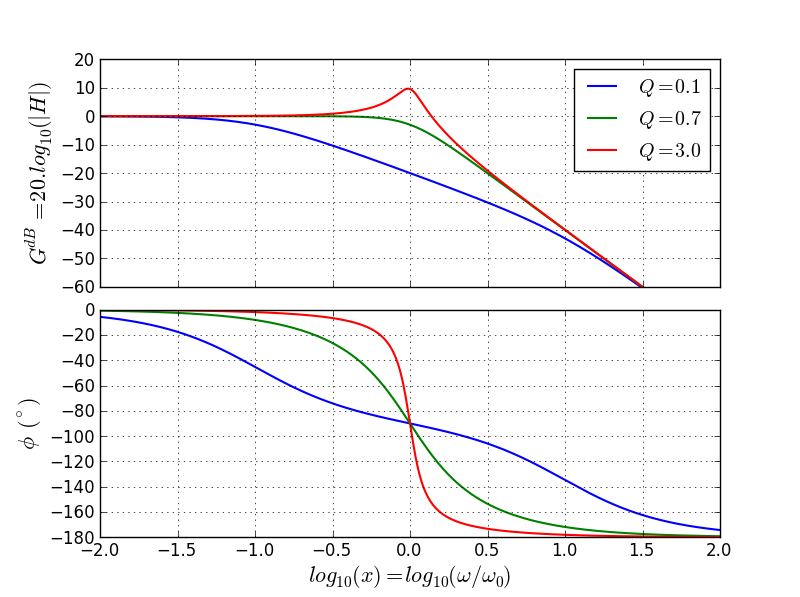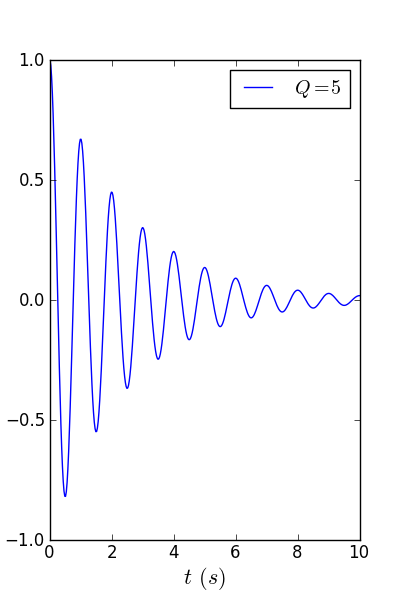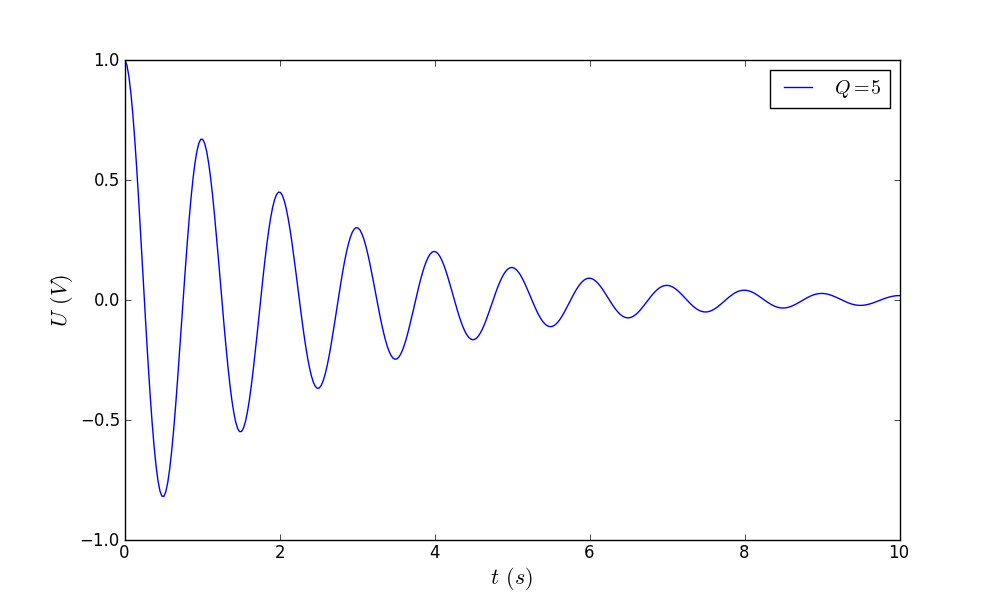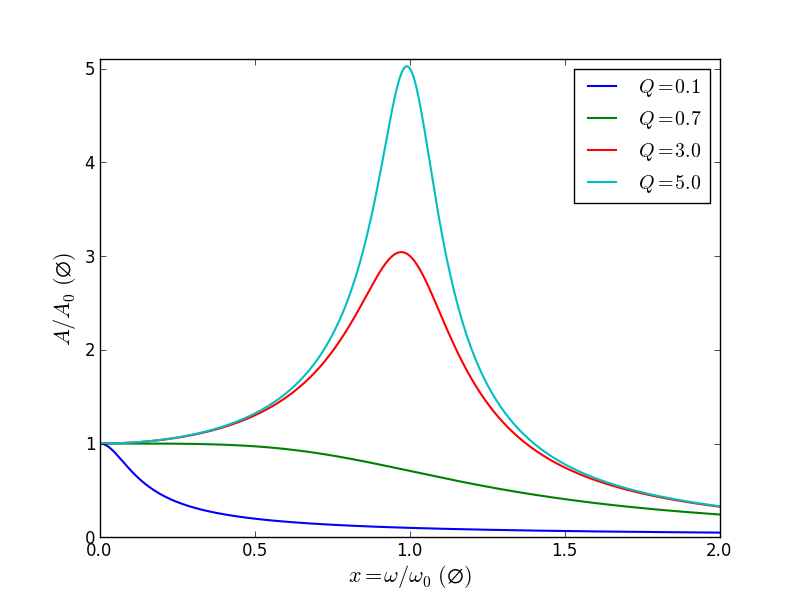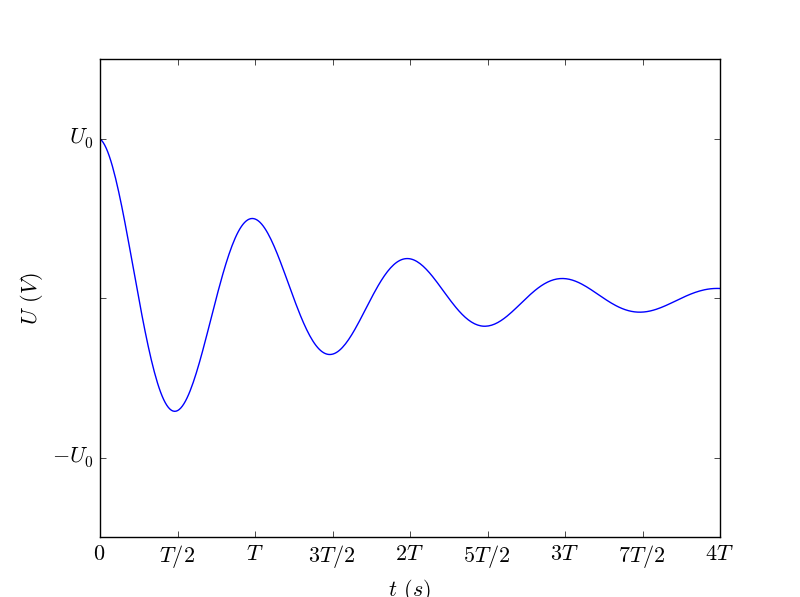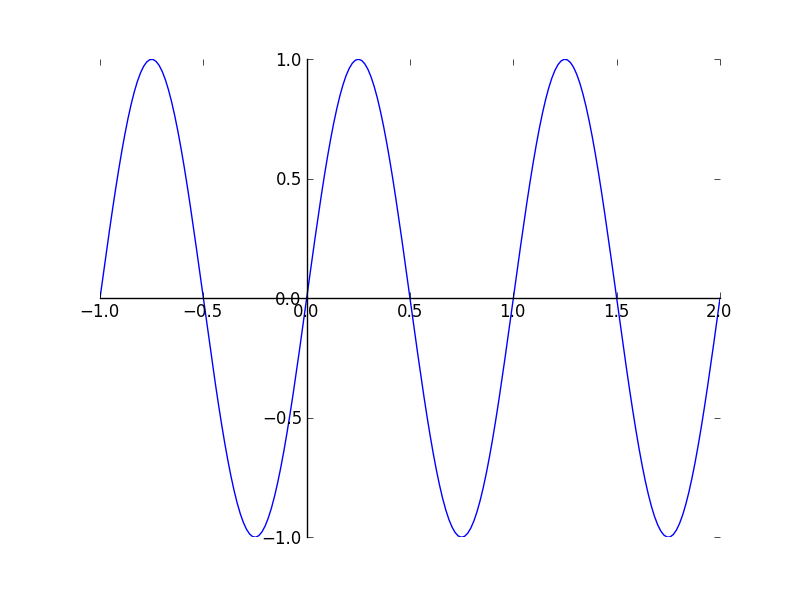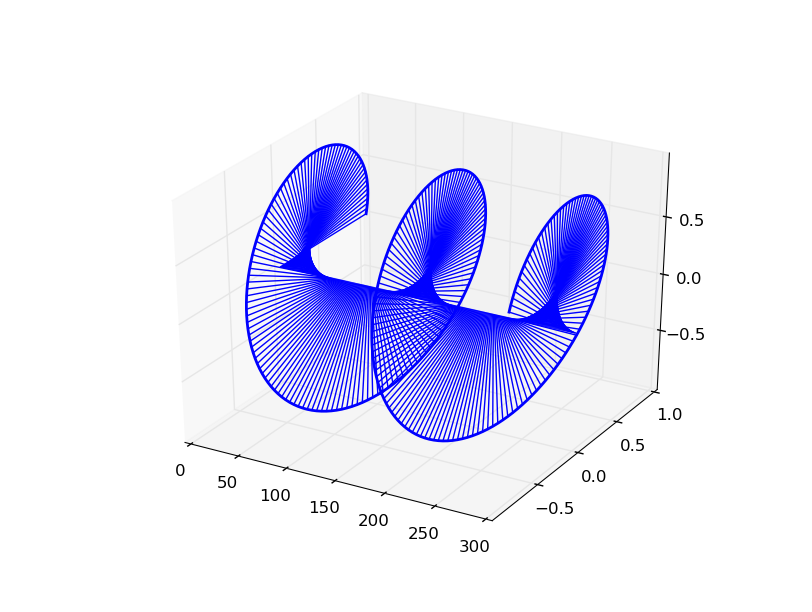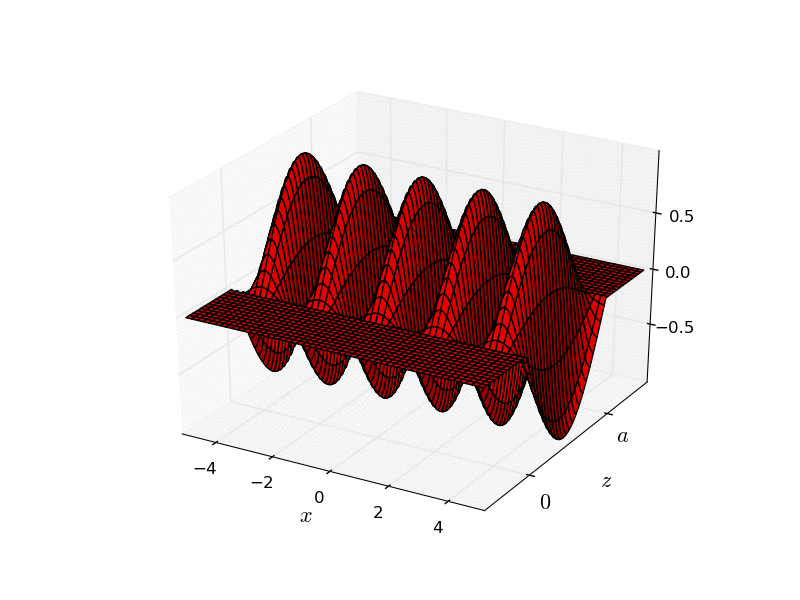Modifier le graphique
Dans cette section, nous traiterons de l’édition simple d’un graphique : mettre en place un titre, des étiquettes sur les axes, une légende ou mettre en forme les différentes courbes
Pour inclure un titre et des étiquettes sur les axes, on utilise les codes
title(ur"Titre")
xlim(lim1, lim2)
xlabel(u"LabelX")
Voici une utilisation sur un exemple
# -*- coding: utf-8 -*-
"""
Exemple de plot
Edition des axes et du titre
"""
from __future__ import division
from scipy import *
from pylab import *
t = linspace(0,10,400) # Temps = Abscisses
U1 = sin(t)*exp(-t/5) # Tension = Ordonnées
plot(t,U1) # Graphique
title(u"Ma belle figure", fontsize=16) # Edition du titre
xlim(-5, 15) # Limites de l'axe des abscisses
xlabel(ur"$t \, (s)$", fontsize=16) # Label de l'axe des abscisses
ylim(-1.5, 1.5) # Limites de l'axe des ordonnées
ylabel(ur"$U_{1} \, (V)$", fontsize=16) # Label de l'axe des ordonnées
show()
ce qui donne

Pour ajouter une légende, on utilise le code legend()
Voici une utilisation sur un exemple
# -*- coding: utf-8 -*-
"""
Exemple de plot
Création d'une légende
"""
from __future__ import division
from scipy import *
from pylab import *
t = linspace(0,10,400) # Temps = Abscisses
def U(t,Q):
return exp(-2/Q*t)*cos(2*pi*t) # Fonction U dépendant d'un paramètre Q
plot(t,U(t,2),label=ur"$Q=2$") # Plot1 avec Q = 2 et édition du label correspondant
plot(t,U(t,10),label=ur"$Q=10$") # Plot2 avec Q = 10 et édition du label correspondant
xlim(0, 10) # Limites de l'axe des abscisses
xlabel(ur"$t \, (s)$", fontsize=16) # Label de l'axe des abscisses
ylim(-1, 1) # Limites de l'axe des ordonnées
ylabel(ur"$U \, (V)$", fontsize=16) # Label de l'axe des ordonnées
legend() # Appel de la légende
show()
ce qui donne

On peut directement le télécharger.
Enfin pour mettre en forme les courbes (couleur et forme, marqueurs...), il existe 2 méthodes : la méthode explicite où les commandes sont employées en toutes lettres et la méthode rapide où les commandes sont utilisées sous forme d’alias et de racourcis. Reprenons l’exemple précédent et changeons la mise en forme des courbes.
# -*- coding: utf-8 -*-
"""
Exemple de plot
Mise en forme des courbes
"""
from __future__ import division
from scipy import *
from pylab import *
t = linspace(0,10,100) # Temps = Abscisses
def U(t,a):
return exp(-1/3*t)*cos(2*pi*t) + a # Fonction U dépendant d'un paramètre a (décalage)
plot(t,U(t,0),'or',label=ur"$or$") # Plot1 avec une première mise en forme
plot(t,U(t,2),'-og',label=ur"$-og$") # Plot2
plot(t,U(t,4),'--xb',label=ur"$--xb$") # Plot3
plot(t,U(t,6),':',label=ur"$:$") # Plot4
xlim(0, 10) # Mise en forme des axes
xlabel(ur"$t \, (s)$", fontsize=16)
ylim(-1, 7)
ylabel(ur"$U \, (V)$", fontsize=16)
legend() # Appel de la légende
show()
ce qui donne
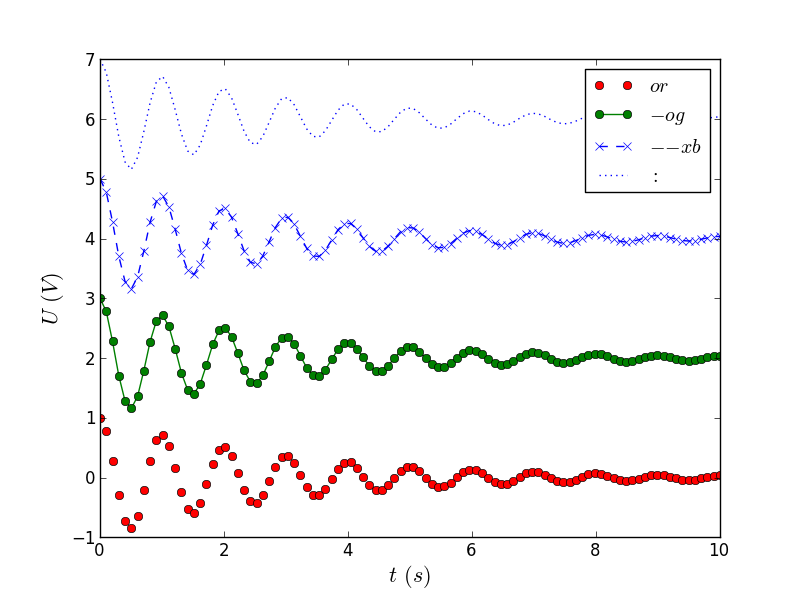
On peut donc utiliser les mises en forme suivantes
| Mise en forme |
Commande |
racourci |
Valeurs |
|---|
| Style de ligne |
linestyle |
ls |
- ou –- ou -. ou : |
| Epaisseur de ligne |
linewidth |
lw |
Valeur décimale |
| Type de marqueurs |
marker |
... |
o ou + ou , ou . ou x ou 1 ou 2 ou 3 ou 4 |
| Taille des marqueurs |
markersize |
ms |
Valeur décimale |
| Couleur des marqueurs |
markerfacecolor |
mfc |
Couleur matplotlib |
| Taille des contours des marqueurs |
markeredgewidth |
mew |
Valeur décimale |
| Couleur des contours des marqueurs |
markeredgecolor |
mec |
Couleur matplotlib |
Pour la mise en forme des courbes, on pourra se reporter à la documentation de Matplotlib p.22.
Exemples de couleurs matplotlib
| Couleurs |
Commande |
racourci |
|---|
| Bleu |
blue |
b |
| Vert |
green |
g |
| Rouge |
red |
r |
| Magenta |
magenta |
c |
| Jaune |
yellow |
y |
| Noir |
black |
k |
| Blanc |
white |
w |
Pour les couleurs des courbes, on pourra se reporter à la documentation de Matplotlib p.697.
Pour finir, on pourra essayer par erxemple le code
plot(x,y,'o-', lw=3, ms=12, mfc='w', mec='b', mew=3)